Я не впевнений, чому хтось захоче відключити динамік на ноутбуці, але я отримав багато запитів з проханням пояснити, як вимкнути динаміки ноутбука.
Вимкнення динаміків ноутбука легко. Вам не потрібно руйнувати ноутбук, щоб вимкнути динамік. Windows 10 пропонує безліч опцій для вимкнення динаміка.
Нижче наведено три способи увімкнення або вимкнення динаміка на ноутбуці під керуванням Windows 10.
Метод 1 з 3
Вимкніть динамік ноутбука за допомогою властивостей Sound
Крок 1. Клацніть правою кнопкою миші піктограму гучності в області системного лотка панелі завдань і натисніть кнопку Звуки . Якщо не вдається знайти іконку гучності, зверніться до нашого іконок гучності.

Крок 2. Перейдіть на вкладку Відтворення . Клацніть правою кнопкою миші на динаміку, а потім клацніть Вимкнути, щоб вимкнути динамік.
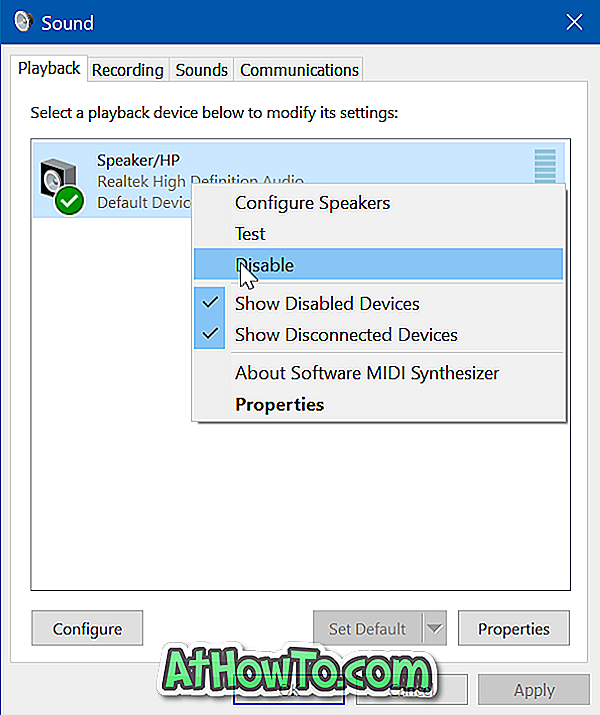
Щоб увімкнути динамік, клацніть правою кнопкою миші на динаміку та виберіть параметр Увімкнути.
Метод 2 з 3
Вимкніть динамік ноутбука за допомогою властивостей звуку
Крок 1. Клацніть правою кнопкою миші піктограму гучності на панелі завдань, а потім натисніть Звуки, щоб відкрити діалогове вікно Звук.

Крок 2: На вкладці Відтворення клацніть правою кнопкою миші на динаміку та натисніть кнопку Властивості .
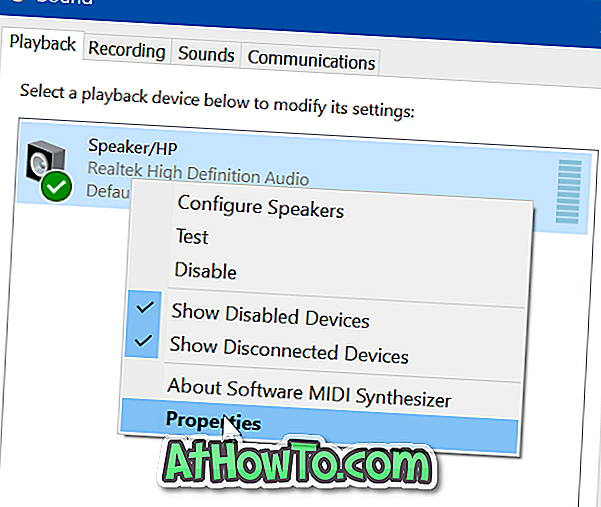
Крок 3: На вкладці Загальні є розділ, що називається Використання пристрою . Виберіть опцію Не використовувати цей пристрій (вимкнути) з розкривного списку, щоб вимкнути динамік.
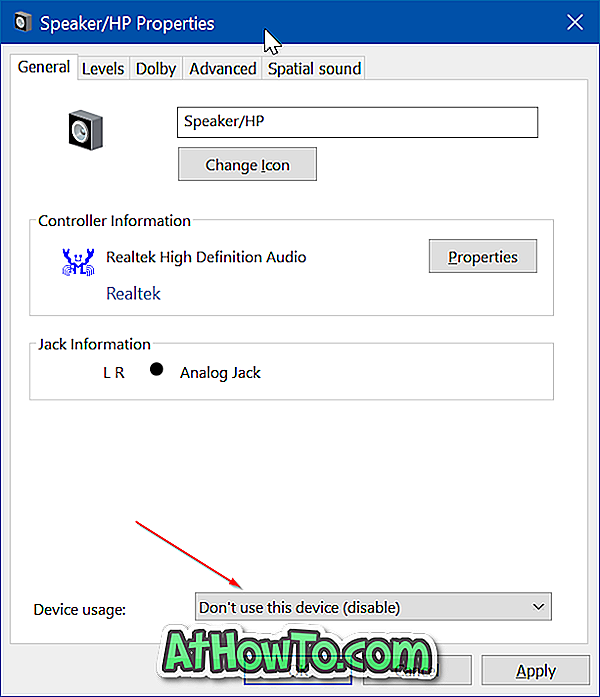
Натисніть кнопку Застосувати .
Щоб знову ввімкнути динамік, на вкладці Відтворення клацніть правою кнопкою миші на піктограмі динаміка, а потім виберіть пункт Увімкнути.
Метод 3 з 3
Вимкніть динамік ноутбука за допомогою диспетчера пристроїв
Крок 1. Клацніть правою кнопкою миші кнопку Пуск на панелі завдань, а потім клацніть Диспетчер пристроїв, щоб відкрити вікно Диспетчер пристроїв.
Крок 2. Розгорніть дерево звуку, відео і ігрових контролерів, щоб побачити запис аудіо драйвера.
Крок 3. Клацніть правою кнопкою миші на записі драйвера звуку, а потім клацніть Вимкнути опцію пристрою .

Натисніть кнопку Так, коли з'явиться діалогове вікно підтвердження. Якщо у вас більше одного запису, зробіть це для всіх записів.

Якщо динамік не відключився негайно, будь ласка, перезавантажте комп'ютер один раз.
Можна також видалити драйвер звуку, щоб вимкнути динамік, але Windows 10 автоматично завантажує та встановлює драйвер звуку. Отже, видалення драйвера звуку не є гарною ідеєю.
Ви також можете знати, як одночасно використовувати динаміки та навушники.













